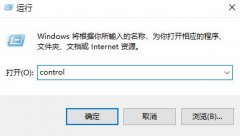SSD(固态硬盘)作为现代计算机存储方案的重要组成部分,因其读写速度快、抗震性强和热量低等优点,逐渐取代传统的机械硬盘,成为个人用户和企业的首选。更换硬盘时,数据迁移是一项至关重要的步骤,尤其是在系统迁移时。了解如何无损迁移系统到新SSD,将能够避免数据丢失,并显著提升计算机的整体性能。

针对SSD更换与数据迁移,市场上已有多种工具和软件可供选择。使用可靠的软件可以轻松实现完整的数据迁移,保留系统设置和个人文件。许多用户选择使用专业的备份工具,例如Acronis True Image、EaseUS Todo Backup等。这些工具能够创建原系统的完整映像,并将其高效转移至新SSD。
在选择SSD时,评估硬件性能至关重要。最新的NVMe接口SSD相比于SATA SSD,拥有更快的传输速度,特别适合进行大文件的读写操作。对于游戏玩家和专业设计师而言,选择高性能的SSD可以显著缩短加载时间,提升整体工作效率。在市场趋势方面,随着科技的发展,新一代SSD正逐步采用更先进的NAND闪存技术,这不仅提升了存储密度,还降低了生产成本,使得SSD逐渐成为主流存储选择。
详细操作步骤如下:
1. 准备工作:确保新SSD的容量足够,并选择合适的安装位置。备份重要数据,以防意外丢失。
2. 硬件安装:将新SSD安装到电脑主板上的适当接口,通常是M.2插槽或SATA接口。这一过程中需要注意静电防护,避免损坏硬件。
3. 数据迁移:启动计算机并打开你所选择的数据迁移软件,这些软件通常提供用户友好的界面,引导你完成每一步。选择源硬盘和目标SSD,确保选定正确,避免数据混淆。
4. 完成迁移之后,按照软件提供的指示重启计算机,确保系统正常启动。如果一切顺利,旧硬盘中的系统及数据将完美转移至新SSD。
5. 更换启动顺序:在BIOS设置中,将新SSD设为首选启动设备,确保系统从新SSD上启动。
6. 数据校验:登录系统后,检查所有应用程序和文件是否正常。如有损坏文件,尝试从备份中恢复。
无损的数据迁移过程为用户提供了简便且高效的解决方案,保证了系统的完整性和稳定性。定期对SSD进行优化,例如TRIM命令或闪存清洗,可以有效延长SSD的使用寿命,并保持最佳性能。
常见问题解答:
1. SSD更换后系统不能启动,怎么办?
尝试检查BIOS中的启动顺序,确保新SSD设为第一启动设备。检查连接是否紧固。
2. 数据迁移需要多长时间?
迁移时间取决于数据量和SSD的性能,通常数分钟到一小时不等。
3. 更换SSD后还能使用旧硬盘吗?
旧硬盘可以作为额外存储空间使用,只需在系统中重新分区即可。
4. 数据迁移软件是否安全?
大部分知名数据迁移软件经过严格认证,使用过程中的数据不会被泄露。
5. SSD保养有什么小技巧?
定期进行数据备份,保持固态硬盘有足够的闲置空间,并避免频繁写入大量数据,可以有效提高SSD的性能。